Part mit einer Textur belegen
Wir öffnen das Einzelteil, das wir vorhin erstellt haben. Siehe den Artikel: Einzelteil erstellen
Wir klicken im Menü - Format auf Formatvorlage. Dort wählen wir von ganz unten Weiß - matt und klicken auf Neu.
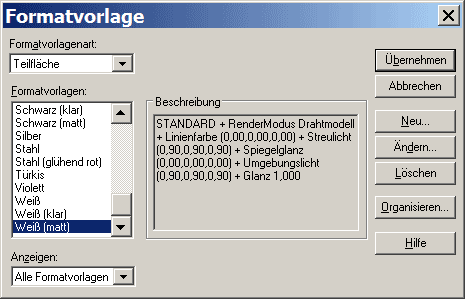
Im Fenster Neue Formatvorlage für Teilflächen klicken wir auf Durchsuchen. Im SE Verzeichnis sind einige Texturen standardmäßig dabei, wir wählen zB. unter Images\Textures\Granite\granite13.jpg Wir erhalten wahrscheinlich eine Warnung, dass wir die Texturen nicht sehen können weil sie (standardmäßig) ausgeschalten sind. Das holen wir gleich nach. Vorher klicken wir noch in dem Fenster auf Name und geben der Formatvorlage den Namen Granit13. Wir klicken auf OK und Übernehmen. Im Menü klicken wir auf Format und dann auf Ansicht.. Im Fenster aktivieren wir die Texturen,
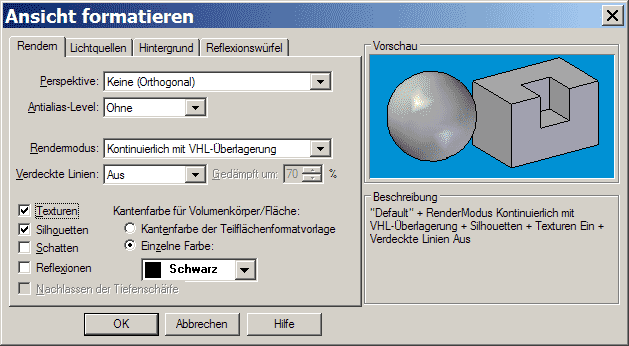
und klicken auf OK. Wir klicken im Menü - Format auf Teil färben, wählen in der Smart Step Befehlszeile als Formatvorlage Granit13, wählen daneben bei Auswählen den Punkt Körper und klicken auf unseren Torus.
Sonderlich toll ist das Ergebnis nicht, aber bei Texturen muß man sich immer etwas mit den Einstellungen und Vorlagen spielen.
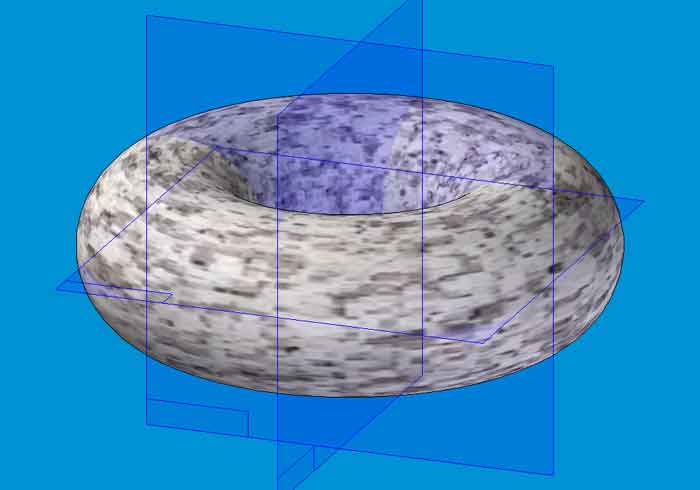
Was mach ich, wenn ich nur einen Teil der Fläche mit einer Textur belegen will, zB. einen Aufkleber anbringen?
Dazu müssen wir zuerst eine Skizze anfertigen. Wir wählen den Befehl Parallele Ebene klicken auf die x/z Ebene und setzen die Ebene Tangential zum Torus.
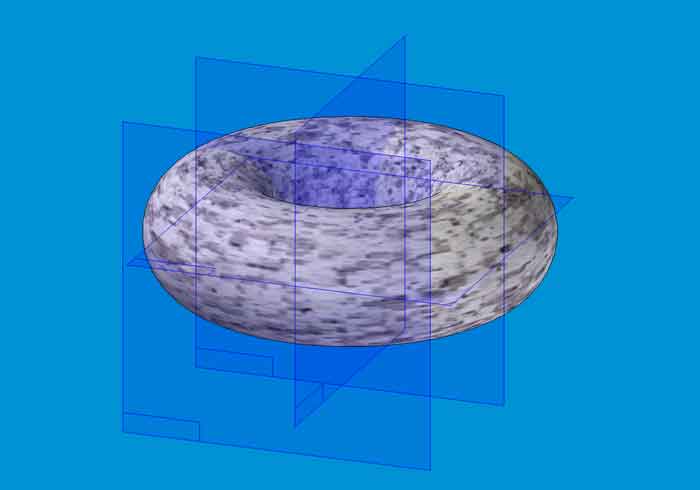
Wir wählen den Befehl Skizze und klicken auf die eben erstellte Ebene. SE wechselt wieder in den 2D Skizzenmodus. Dort spannen wir ein Rechteck auf und setzen die Mitte der horizontalen und der vertikalen Linie mit dem Befehl Verbinden auf die jeweilige Ebene. Wir bemaßen das Rechteck, so daß es genau oder ungefähr den Seitenverhältnis unserer Grafik entspricht.
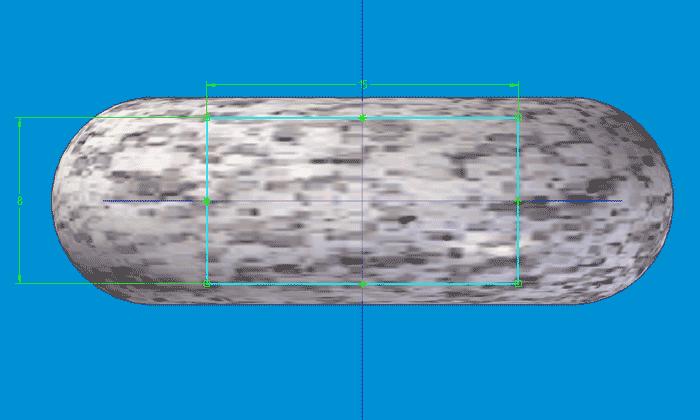
Wir klicken 2x auf Fertig stellen. Die Skizze müssen wir nun auf die Fläche projizieren. Wir wählen den Befehl Kurve projizieren, und klicken auf das Rechteck unserer Skizze. Wir bestätigen die Auswahl mit einem Klick auf den grünen Haken. Wir klicken auf den Torus bestätigen wieder mit einem Klick auf den grünen Haken. Die Richtung in der projiziert wird ist klar, natürlich in Richtung des Torus. Wir klicken auf Fertig stellen. Unsere Skizze ist nun auf die Fläche des Torus projiziert.
Wir wählen den Befehl Fläche trennen, klicken auf den Torus, bestätigen wieder mit einem Klick auf den grünen Haken, und klicken die vier Linien unserer projizierten Fläche an.
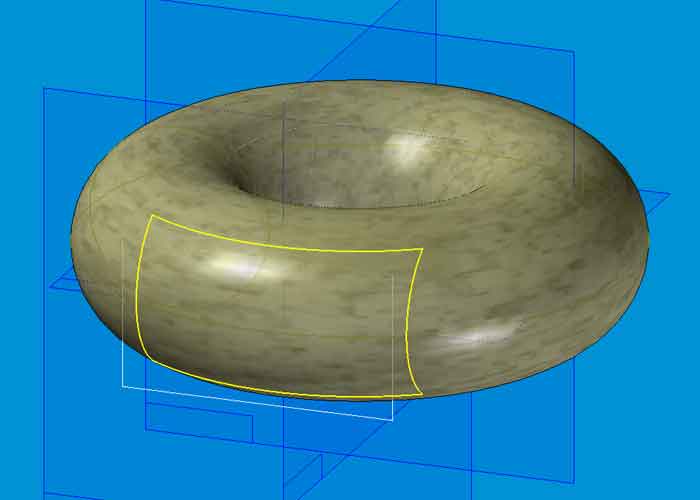
Wir bestätigen die Auswahl wieder mit einem Klick auf den grünen Haken und klicken auf Fetig stellen. Die Textur hat sich nun verändert. Warum? Weil SE diese Fläche jetzt getrennt von der anderen sieht und daher wird die Textur anders verzerrt. Wenn wir jetzt eine eigene Grafik dort aufbringen wollen, müssen wir wieder wie oben eine neue Formatvorlage erstellen. Wir klicken im Menü - Format auf Teil färben, wählen in der Smart Step Befehlszeile als Formatvorlage die neu erstellte, wählen daneben bei Auswählen den Punkt Teilfläche und klicken auf unseren getrennte Fläche. Ich habe die Skizze editiert, und links und rechts einen kleinen Kreisbogen erstellt, damit das Logo nicht so verzerrt und abgeschnitten wird. Das sieht dann so aus:
